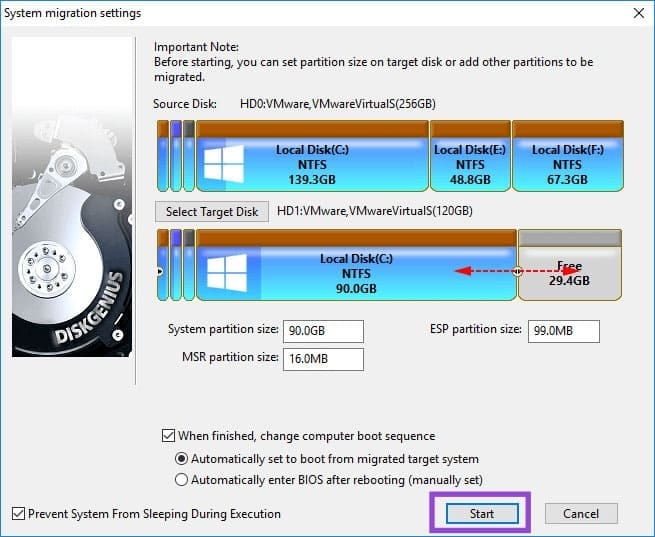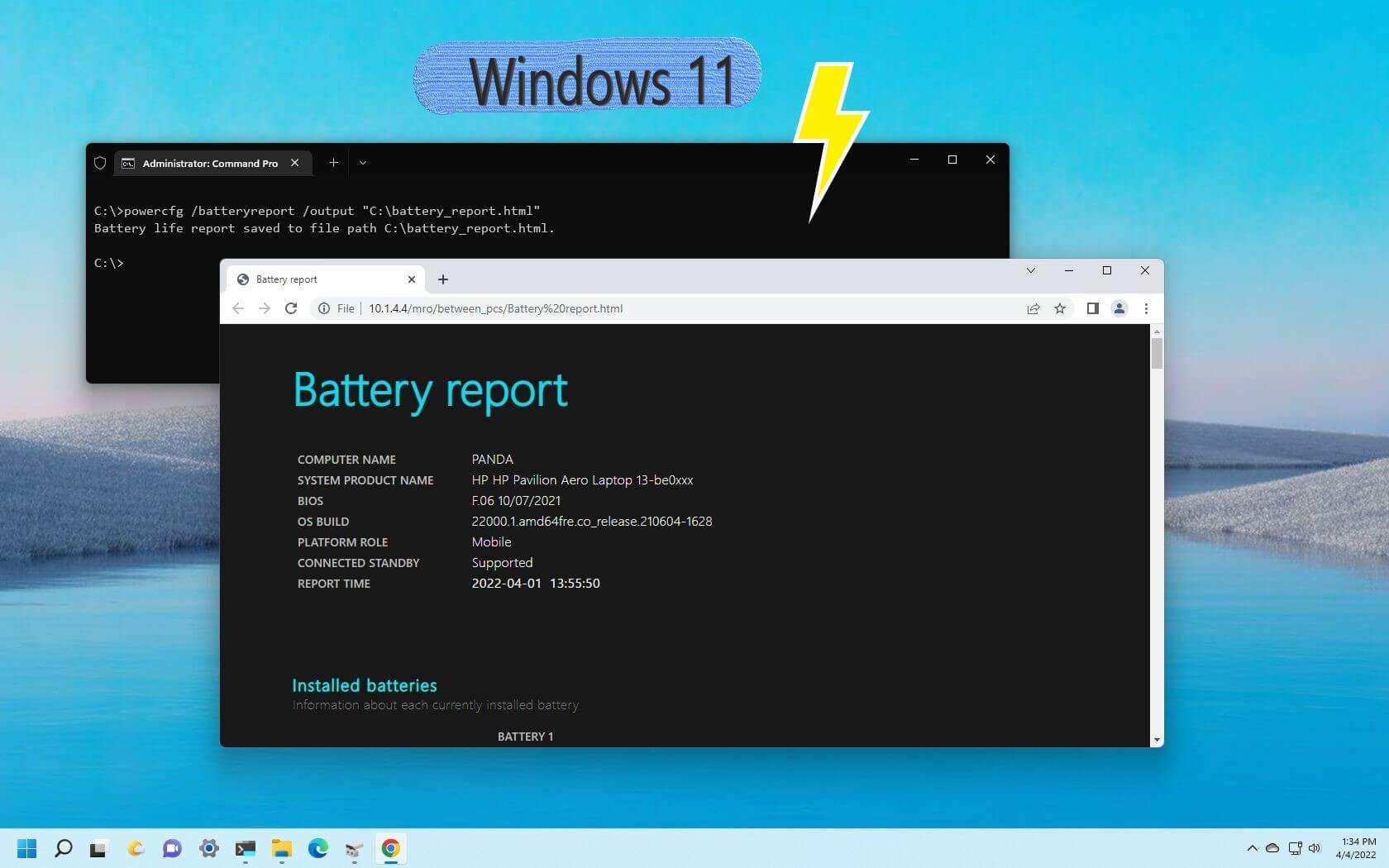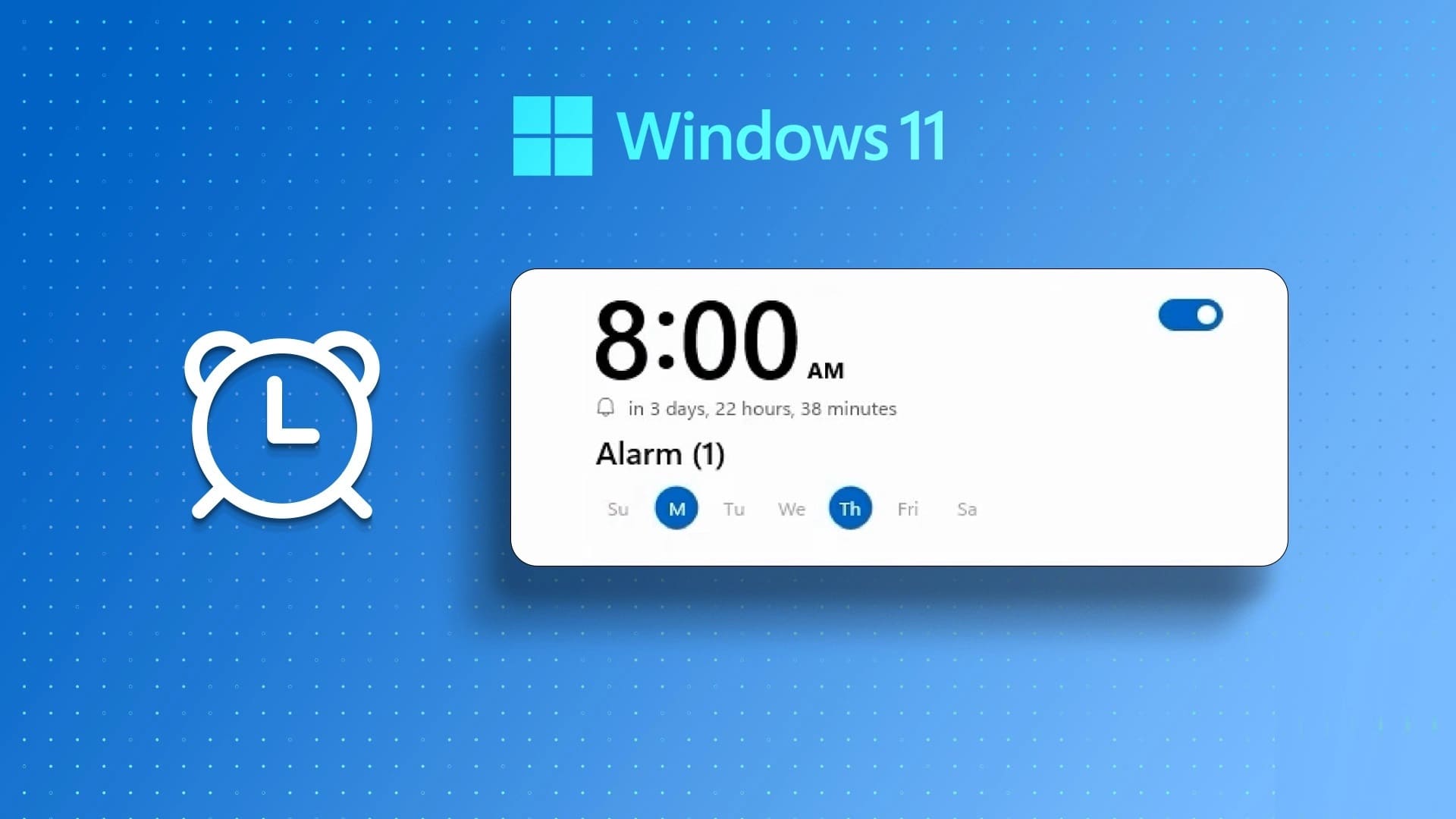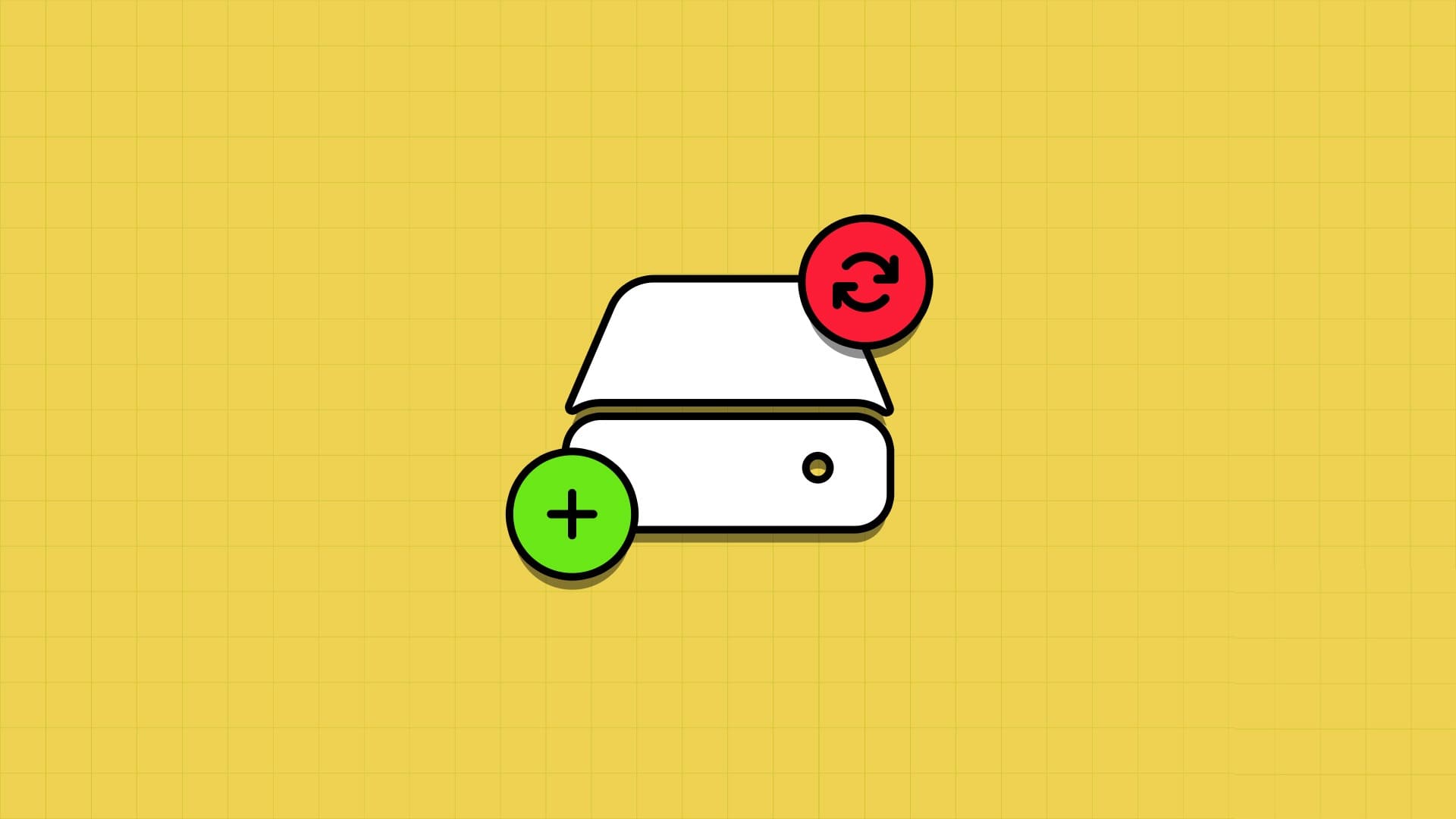عند ترقية الحاسوب أو تثبيت قرص SSD جديد، قد ترغب في نقل نسخة Windows الحالية إليه دون الحاجة إلى إعادة التثبيت من الصفر. هذه الخطوة تحافظ على ملفاتك وتطبيقاتك وإعداداتك كما هي، وتمنحك أداء أسرع مع الحفاظ على كل شيء في مكانه.
العملية أسهل مما تعتقد. باستخدام أدوات مجانية وآمنة، يمكنك نقل نظام التشغيل إلى قرص آخر في وقت قصير وبدون فقدان بيانات. ستجد في هذا الدليل خطوات واضحة تساعدك على تنفيذ العملية خطوة بخطوة، حتى لو لم تكن خبيرًا تقنيًا.
نصائح سريعة
- نقل نظام التشغيل عملية تتطلب إما نسخة احتياطية أو برنامجًا خارجيًا.
- Disk Genius أداة مجانية تتيح لك نقل نظام ويندوز بسهولة.
- يمكنك أيضًا إنشاء نسخة احتياطية من ويندوز على القرص الصلب المستهدف عبر صورة النظام، ثم إعادة تثبيت نظام التشغيل عليه.
ربما بدأ قرصك الصلب القديم بالتباطؤ والتعطل، أو ربما ترغب في نقل ملفاتك إلى قرص ذي مساحة أكبر. هناك العديد من الأسباب لنقل ويندوز من قرص إلى آخر، وحلول أخرى أيضًا.
في هذه المقالة، سنغطي طرقًا أسهل لنقل ويندوز إلى قرص آخر لإنجاز هذه المهمة.
كيفية نقل ويندوز إلى قرص آخر تعتمد على الغرض
إذا كنت ترغب في استنساخ ويندوز مع جميع محتويات القرص الصلب، فستختلف العملية قليلاً عن مجرد نقل نظام التشغيل. في الواقع، لا يأتي الخيار الأول مع أي دعم فعلي من مايكروسوفت، بينما يأتي الخيار الثاني مع دعم فعلي. لاستنساخ القرص الصلب بالكامل إلى قرص آخر، ستحتاج إلى مساعدة أدوات خارجية.
فقط تذكر أنه في كلتا الحالتين، يجب أن يكون القرص والقسم الذي تنسخ ملفاتك إليه بنفس حجم القرص الذي تنسخ منه أو أكبر منه.
نقل نظام ويندوز عبر برامج خارجية
إذا كنت ترغب في نقل نظام التشغيل أو محتويات القرص الصلب بالكامل إلى قرص آخر، فأنت محظوظ. تتوفر العديد من خيارات البرامج، ولكن للأسف، معظمها سيكلفك المال. في عرضنا التوضيحي، سنستخدم برنامجًا مجانيًا (ولكنه لا يزال موثوقًا للغاية) يُسمى Disk Genius. لا تنخدع بالواجهة القديمة. من الداخل، يتميز Disk Genius بقوة هائلة. إليك كيفية استخدامه:
1. نزّل Disk Genius من موقعه الإلكتروني. التنزيل مجاني، ولكن يمكنك الدفع للحصول على إصدارات أقوى.
2. قم بتثبيت البرنامج في أي مكان باستثناء محرك الأقراص الذي تخطط للانتقال إليه، حيث سيؤدي ذلك إلى مسح جميع بياناتك.
3. افتح البرنامج وستظهر لك قائمة بجميع محركات الأقراص المتصلة وأقسامها.
4. انقر على زر “OS Migration” في اللوحة العلوية. ستظهر نافذة جديدة تعرض أفضل خيار ممكن والمساحة الفارغة فيه.
5. تأكد من أن لديك مساحة خالية كافية وانقر فوق الزر “موافق”.
6. ستظهر نافذة تحذيرية لتذكيرك بأنه سيتم الكتابة فوق جميع البيانات الموجودة على محرك الأقراص الهدف. إذا كنت متأكدًا، فانقر على زر “موافق”.
7. ستظهر نافذة جديدة تظهر القرصين. يمكنك اختيار إما تشغيل جهازك من القرص الجديد عند بدء التشغيل أو الدخول إلى BIOS أولًا.
8. انقر فوق “ابدأ” وستبدأ العملية.
9. بمجرد الانتهاء، سيُطلب منك إعادة تشغيل جهازك. انقر على زر “نعم”.
بعد نقل نظام التشغيل، قد يُطلب منك إعادة تنشيط نسخة Windows. بناءً على إعداداتك واتفاقيتك، قد تتمكن من القيام بذلك عن طريق إدخال بياناتك. إذا اكتشف نظامك أجهزة مختلفة، فقد يُطلب منك التواصل مع Microsoft مباشرةً.
النسخ الاحتياطي عبر صورة النظام
يمكن لنظام Windows نسخ نظامك الحالي احتياطيًا كصورة نظام في حال حدوث أي مشكلة. ستحتاج إلى إنشاء الصورة أولًا على محرك الأقراص المستهدف. وإليك الطريقة:
1. افتح الإعدادات (Win + I) واختر “النسخ الاحتياطي للملفات” من الشريط الجانبي.
2. انقر فوق الزر “إضافة محرك أقراص” واختر محرك الأقراص المستهدف.
3. اتبع الخطوات وسيبدأ محرك الأقراص الخاص بك عملية النسخ الاحتياطي.
بعد تثبيت صورة النظام، حان الوقت لاستخدامها لإعادة تثبيت Windows. إليك ما يجب فعله:
1. قم بإيقاف تشغيل جهازك وقم بتوصيل محرك الأقراص بصورة النظام.
2. قم بالتمهيد إلى BIOS الخاص بجهازك. يختلف هذا باختلاف الشركة المصنعة، ولكن عادةً ما يتم ذلك باستخدام أحد مفاتيح الوظائف.
3. اختر القرص المستهدف للمتابعة.
4. ستحتاج أيضًا إلى قرص تثبيت Windows 10 أو 11 الموجود في الجهاز. عند ظهور خيار تثبيت Windows، اختر “إصلاح جهاز الكمبيوتر” في الأسفل.
5. اختر “استعادة صورة النظام” من الخيارات المتقدمة.
6. سيظهر لك القرص. اتبع الخطوات وسيبدأ تثبيت ويندوز على القرص الجديد.